Come ripristinare Chromecast Ultra
Cosa sapere
- Utilizzando l'app Google Home: tocca il tuo Chromecast Ultra > icona ingranaggio > icona con tre punti verticali > Ripristino delle impostazioni di fabbrica > Ripristino delle impostazioni di fabbrica.
- Se hai cambiato rete Wi-Fi, premi il tasto Ripristina sul Chromecast Ultra finché la spia non smette di lampeggiare in arancione e diventa bianca.
- Per riavviare/riavviare Chromecast Ultra, apri l'app Google Home e tocca il tuo Chromecast Ultra > icona tre punti verticali > Riavviare.
Questo articolo spiega come ripristinare un Chromecast Ultra, incluse le istruzioni per il ripristino tramite l'app Google Home e come ripristinare un Chromecast Ultra con il nuovo Wi-Fi.
Come si esegue un hard reset su Chromecast Ultra?
Se il tuo Chromecast Ultra non funziona correttamente o hai intenzione di regalarlo o venderlo, puoi eseguire un hard reset. Quando ripristini un Chromecast Ultra, il dispositivo torna allo stato di fabbrica originale. Qualsiasi personalizzazione viene persa e viene rimossa dal tuo
Se non vuoi ripristinare completamente Chromecast Ultra e rimuoverlo da Google Home, puoi provare a riavviare. Il processo è simile e puoi seguire il processo di seguito, ma seleziona Riavviare nel passaggio 5 invece di Ripristino delle impostazioni di fabbrica.
Ecco come ripristinare un Chromecast Ultra:
Apri l'app Google Home.
Tocca il tuo Chromecast Ultra.
Clicca il Ingranaggio icona.
-
Clicca il Di più icona (tre punti verticali).
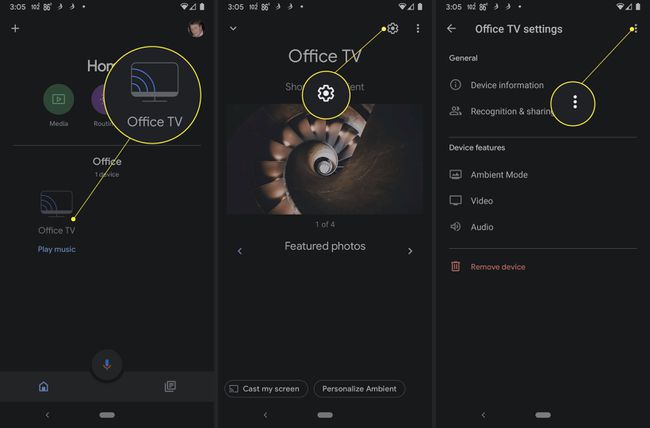
Rubinetto Ripristino delle impostazioni di fabbrica.
Rubinetto Ripristino delle impostazioni di fabbrica.
-
Attendi il completamento del processo e Chromecast Ultra verrà ripristinato e rimosso dal tuo account.
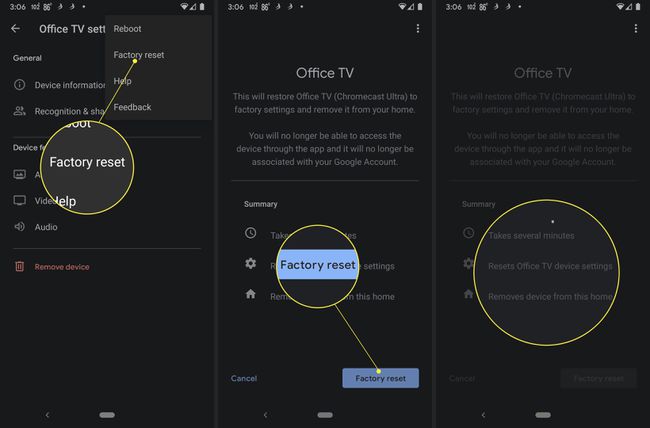
Come posso ripristinare il mio Chromecast Ultra su un nuovo Wi-Fi?
Normalmente, il tuo Chromecast Ultra deve essere connesso allo stesso Wi-Fi che hai utilizzato per configurarlo prima di poterlo ripristinare. In caso contrario, non sarai in grado di connetterti ad esso con l'app Google Home ed emettere il comando di ripristino.
Se hai spostato il tuo Chromecast Ultra o sostituito il router e hai bisogno di ripristinarlo per farlo funzionare con un'altra rete Wi-Fi, puoi utilizzare il pulsante di ripristino fisico. Dopo aver ripristinato Chromecast Ultra, potrai configurarlo con la tua nuova rete Wi-Fi utilizzando l'app Google Home.
Ecco come ripristinare un Chromecast Ultra con il pulsante di ripristino se disponi di una nuova rete Wi-Fi:
Assicurati che Chromecast Ultra sia collegato e acceso.
-
Premi il pulsante di ripristino sul tuo Chromecast Ultra.

-
Tenere premuto il pulsante di ripristino mentre l'indicatore luminoso lampeggia in arancione.

-
Quando la spia diventa bianca, rilasciare il pulsante di ripristino.

Il tuo Chromecast Ultra è ora pronto per la configurazione e la connessione alla tua nuova rete Wi-Fi.
Dov'è il pulsante di ripristino sul mio Chromecast Ultra?
Il pulsante di ripristino di Chromecast Ultra si trova proprio accanto alla spia luminosa, vicino al cavo HDMI cablato. Se tieni il Chromecast Ultra nella mano sinistra e il cavo HDMI nella mano destra, con il lato lucido del dispositivo rivolto lontano da te, troverai il pulsante di ripristino situato direttamente a sinistra dell'HDMI cablato cavo. È posizionato nella metà inferiore di Chromecast Ultra, il lato con la finitura opaca, direttamente sotto la cucitura dove si incontrano le parti opache e lucide del dispositivo.
Il pulsante è un po' difficile da premere, ma sentirai un clic quando è stato premuto a sufficienza e la luce dovrebbe iniziare immediatamente a lampeggiare in arancione. Non richiede molta pressione, ma il pulsante è a filo con la custodia del Chromecast, quindi può essere difficile premere con il dito. Se hai difficoltà a premere il pulsante con il dito, potresti trovare più facile premerlo con l'unghia o con un piccolo attrezzo come una pinzetta o un cacciavite.
FAQ
-
Come faccio a ripristinare un Chromecast Audio?
Per ripristinare un Chromecast Audio, apri l'app Google Home e tocca il tuo dispositivo Chromecast Audio. Rubinetto Impostazioni (icona a forma di ingranaggio) > Di più (tre punti) > Ripristino delle impostazioni di fabbrica > Ripristino delle impostazioni di fabbrica. Tieni presente che questo cancellerà tutti i tuoi dati e non può essere annullato.
-
Come faccio a ripristinare un Chromecast di prima generazione?
Per ripristinare il Chromecast di prima generazione, apri l'app Google Home, tocca Dispositivie seleziona il tuo dispositivo. Rubinetto Impostazioni > Di più > Ripristino delle impostazioni di fabbrica > Ripristino delle impostazioni di fabbrica. In alternativa, premi il pulsante sul retro del Chromecast finché la spia LED non inizia a lampeggiare. Lo schermo della TV si oscurerà quando il Chromecast viene ripristinato.
-
Come faccio a configurare un Chromecast?
Collega il Chromecast e scarica l'app Google Home. Apri l'app e segui le istruzioni. Se non ti viene chiesto, tocca Aggiungere (segno più) > Configura dispositivo > Nuovo dispositivo, quindi segui le istruzioni sullo schermo.
